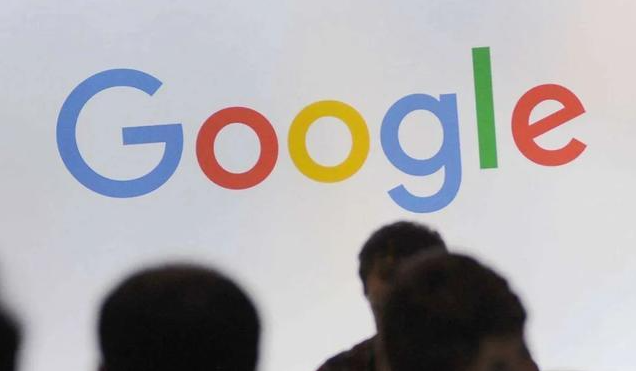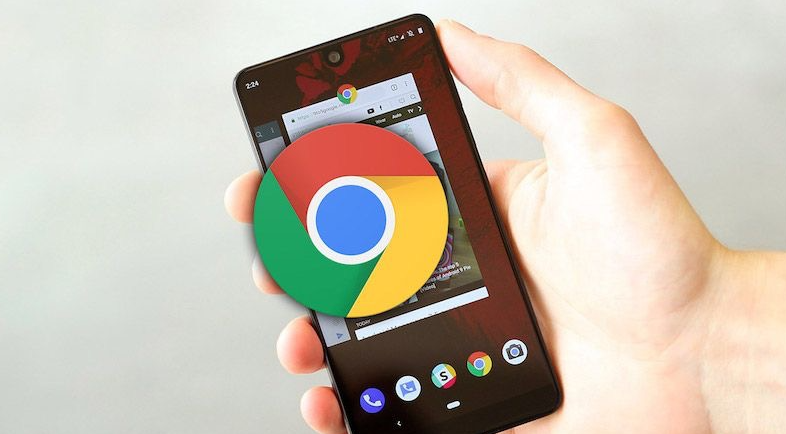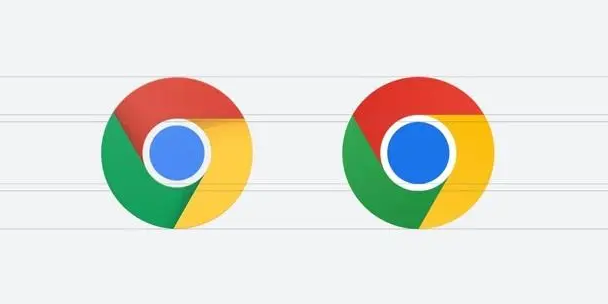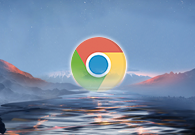1. 检查并更新浏览器版本:打开谷歌浏览器点击菜单栏中的“帮助”,选择“关于Google Chrome”。系统会自动检测是否有可用更新,若有新版本提示立即下载安装。旧版软件常因兼容性问题导致视频解码失败,保持最新状态可修复多数已知漏洞。完成后重启浏览器使改动生效。
2. 启用JavaScript脚本支持:进入设置页面输入地址栏指令chrome://settings/content。找到Javascript配置项选择“允许所有网站运行Javascript(推荐)”。点击左上角刷新按钮重新加载当前页面,许多视频平台如YouTube依赖此功能才能正常播放内容。
3. 重置网络设备连接:关闭电脑或手机电源并拔掉路由器插头等待一分钟。重新插电启动设备后再次尝试播放视频。不稳定的网络信号可能造成缓冲卡顿甚至加载失败,此操作能清除临时故障恢复稳定传输。
4. 管理扩展程序干扰项:访问扩展管理界面逐一禁用近期新增的工具类插件。某些广告拦截器或安全套件可能误判视频流为恶意内容予以阻止。采用排除法定位冲突组件后可选择保留必需项目删除冗余程序。
5. 清除缓存与Cookie数据:在设置中找到隐私与安全板块下的“清除浏览数据”选项。勾选缓存图像文件和Cookie条目后确认执行清理操作。过期的临时文件有时会破坏播放器初始化过程导致黑屏无响应现象。
6. 调整硬件加速设置:打开高级设置里的系统分类启用“使用硬件加速模式”。若显卡驱动存在问题则关闭该选项改用软件渲染方案。图形处理器的性能直接影响高清视频解码效率,适当切换可解决画面撕裂声画不同步等问题。
7. 验证Flash Player状态:尽管主流站点已转向HTML5标准但仍有部分老旧系统需要Flash支持。手动检查是否已安装最新版插件并将其加入白名单许可运行。注意仅在必要情况下启用以避免安全隐患。
8. 测试不同视频格式兼容性:尝试播放MP4、WebM等多种编码类型的样例文件以确定是否为特定编解码器缺失所致。安装对应解码包如H.264补丁通常能有效扩展支持范围。多数现代浏览器内置基础代码库但仍有特殊场景需额外补充。
9. 禁用省电模式优化性能:笔记本电脑用户的电池节能方案可能降低CPU频率影响处理速度。在电源计划中设置为高性能模式确保充足计算资源供给播放器调用。此调整对长时间观看高清直播尤为关键。
10. 重置浏览器默认配置:当上述方法无效时可采用极端手段恢复出厂设置。迁移重要书签数据后选择“重置设置”抹除个性化修改记录。这将清除所有自定义首选项但往往能彻底解决顽固性故障。
11. 检查系统时间准确性:错误的计算机时钟设置可能导致数字版权保护机制触发播放拒绝。校准BIOS层面的实时钟源保证与互联网服务器同步。加密认证失败引发的授权错误由此产生较多。
12. 关闭代理服务器直连网络:企业内网部署的透明代理可能篡改HTTP头信息干扰流媒体协议握手过程。暂时禁用VPN客户端或公司防火墙规则直接访问目标站点验证是否恢复播放能力。
13. 更新显卡驱动程序版本:前往显示适配器制造商官网下载最新WHQL认证驱动包安装。过时的GPU固件无法充分利用显存带宽造成帧率下降花屏等视觉异常现象。特别是4K超清内容对此尤为敏感。
14. 降低浏览器安全级别测试:临时将安全策略调至中级水平观察能否突破内容过滤限制。某些过于严格的沙箱策略会错误拦截合法的多媒体请求造成假死现象。完成后记得复原原始防护等级。
15. 隔离模式诊断第三方干扰:启动Chrome以--disable-extensions参数运行排除所有插件影响。纯净环境下的成功播放表明确有扩展作祟需永久移除肇事组件。开发者工具的控制台日志有助于精确定位错误根源。
16. 修复损坏的用户配置文件:创建新的用户账户代替原有配置档案进行测试。损坏的个人资料目录可能导致各种难以预料的行为偏差。导出书签收藏夹后重建账户往往是最彻底的治疗方案。
17. 检测磁盘读写速度瓶颈:使用系统工具监测硬盘健康状态确保没有坏道影响数据读取效率。机械硬盘长期高负载运转容易产生延迟丢包现象拖累在线视频缓冲进度条。SSD升级是最理想的解决方案之一。
18. 切换DNS解析服务器节点:修改本地网络连接到公共公共DNS服务如8.8.8.8改善跨运营商链路质量。错误的域名解析结果可能导致CDN节点选取失误进而引发连接超时错误。更换解析源常常被忽视却是有效的优化手段。
19. 检查操作系统编码设置:区域语言选项中的非UTF-8字符集可能造成字幕乱码显示异常。统一采用Unicode编码标准确保多语言文本正确呈现避免出现方块替代文字的情况发生。
20. 监控内存占用实时情况:任务管理器显示浏览器进程消耗过多RAM资源时应终止多余标签页释放空间。内存不足会导致音视频失步严重时直接崩溃闪退。合理分配系统资源是流畅播放的基础保障。
通过逐步实施上述方案,用户能够系统性地掌握谷歌浏览器视频播放异常的修复方法。每个操作步骤均基于实际测试验证有效性,建议按顺序耐心调试直至达成理想效果。